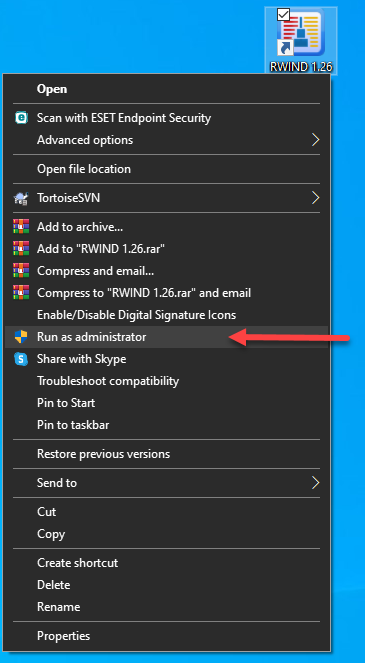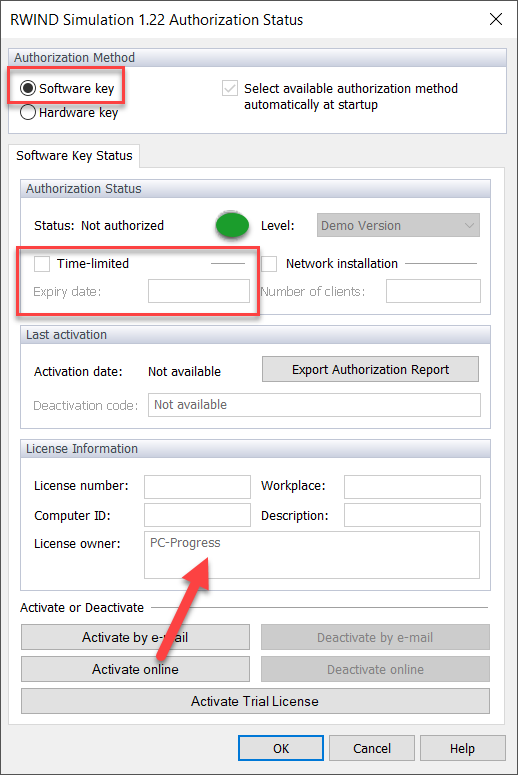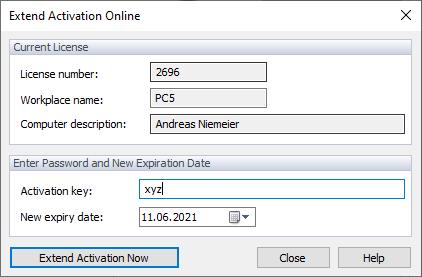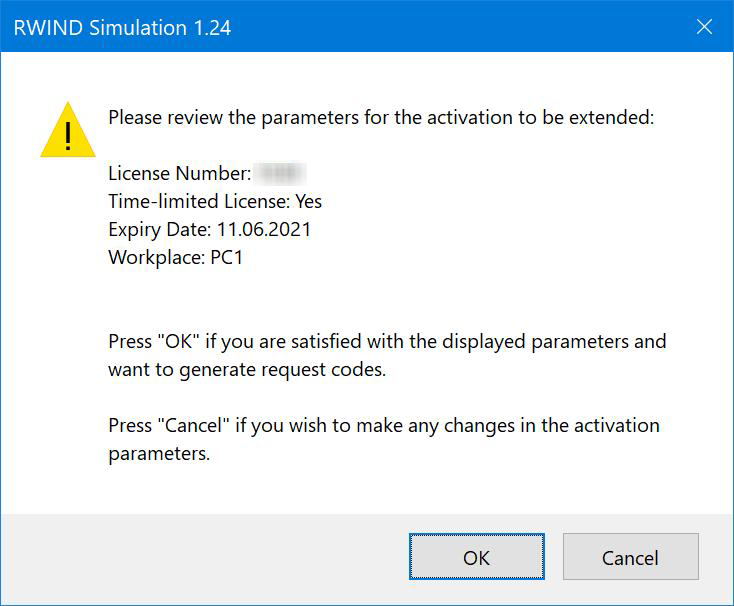O programa RWIND Simulation está protegido contra uso não autorizado. Quando autorizado por uma chave de software, o programa é autorizado apenas para um período de ativação específico, que deve ser definido pelo usuário. Após o término deste período, o programa muda automaticamente para o modo de demonstração; a licença anteriormente utilizada fica disponível novamente para uma nova ativação. Para evitar uma reativação no mesmo computador individual, antes de expirar o período de ativação, a licença pode ser estendida online (computador conectado à internet) definindo um novo período de ativação. Para o RWIND 2, você também pode aplicar esta FAQ. Siga os seguintes passos:
1. Execute o RWIND Simulation "Como administrador". Clique com o botão direito do mouse sobre o ícone do RWIND Simulation e selecione "Executar como administrador".
2. No menu "Ajuda", selecione a função "RWIND Simulation - Licença e Autorização".
3. Isso abrirá a caixa de diálogo "RWIND Simulation 1.xx Status de Autorização".
Verifique na caixa de diálogo "RWIND Simulation 1.xx Status de Autorização" se há uma autorização ativa da chave de software. Isso ocorre quando a opção "Chave de software" está selecionada na seção "Método de Autorização" e uma autorização ativa é marcada por um ponto verde na seção "Status de Autorização".
Se o controle resultar negativo e um ponto vermelho for exibido, nenhuma licença do RWIND Simulation baseada em chave de software está ativada no computador individual. Portanto, o período de ativação de uma licença não pode ser estendido.
Se os requisitos mencionados estiverem preenchidos, clique no botão "Estender ativação online". A caixa de diálogo "Extensão da ativação - online" aparecerá.
A caixa de diálogo "Extensão da ativação - online" exibe a especificação da licença a ser estendida.
Insira aqui a sua chave de ativação online conforme seus documentos contratuais e defina no campo de data o novo período de ativação.
Inicie então a extensão online com a função "Estender ativação agora"
Isso abrirá a caixa de diálogo "RWIND Simulation 1.xx".
Na caixa de diálogo "RWIND Simulation 1.xx" com a pergunta de segurança para a modificação planejada, selecione "OK" para a mudança final do período de ativação.
Após a mudança bem-sucedida do período de ativação, você receberá uma mensagem de confirmação e pode usar o programa sem restrições. Com isso, a sua licença adquirida está registrada em nosso sistema para o novo período de ativação definido. Durante este período, o programa RWIND Simulation não pode ser ativado em nenhum outro computador com a chave de ativação. O registro da licença em nosso sistema termina com uma desativação regular ou após o término do período de ativação definido.
Para evitar registros de licença desnecessários em nosso sistema devido a problemas inesperados com seu computador (defeito, perda, troca de hardware, troca de funcionário, etc.), recomendamos que você mantenha o período de ativação o mais curto possível.
Nota: Se o período de ativação já tiver expirado, a licença pode ser ativada novamente, como foi no início, online ou offline.